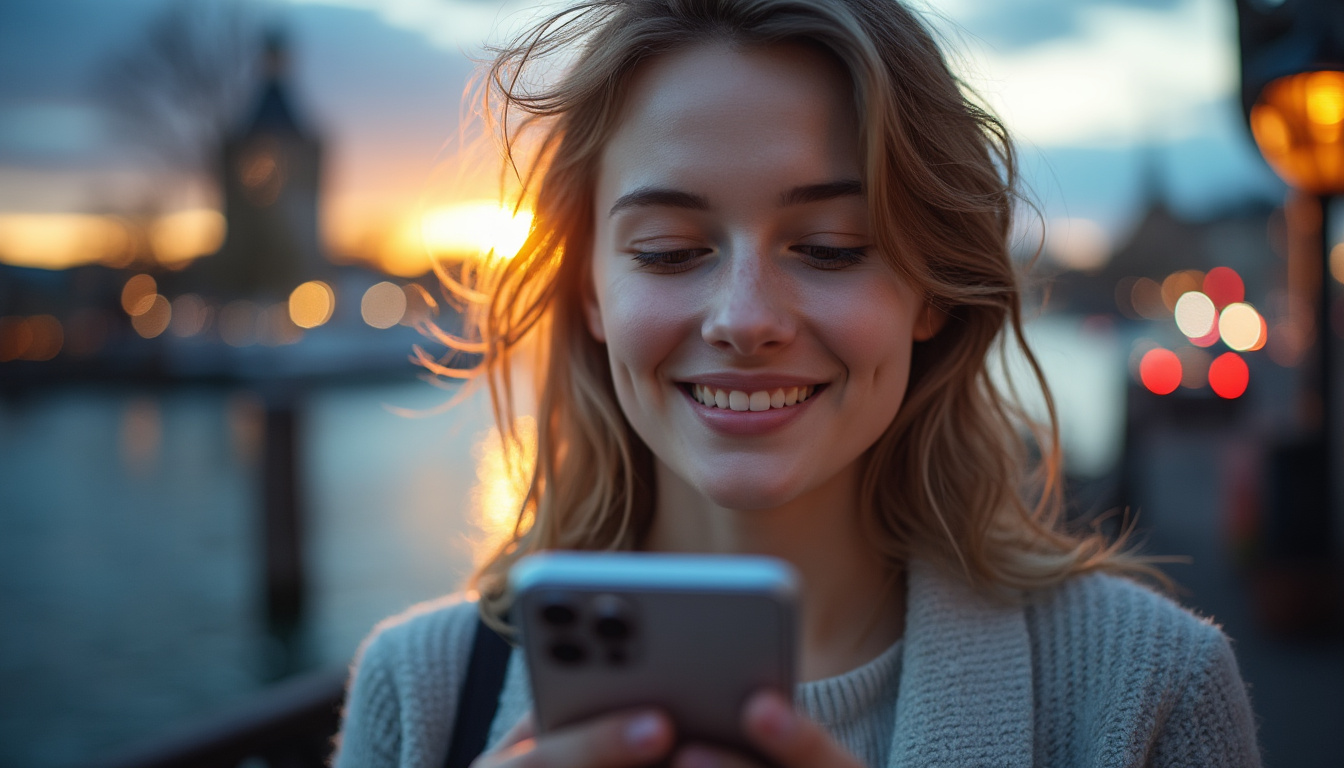Les appareils électroniques, en particulier les tablettes, sont devenus des outils incontournables de notre quotidien. Mais que faire lorsque l’écran tactile de votre tablette Asus refuse de répondre ? Non seulement cela peut être frustrant, mais cela complique aussi de nombreuses tâches simples. Rassurez-vous, il existe plusieurs solutions pour tenter de résoudre ce problème, que ce soit par des manipulations simples ou en explorant des causes plus profondes.
Comprendre les problèmes d’écran tactile
Lorsqu’un écran tactile ne fonctionne pas, il est essentiel de comprendre les différentes causes possibles avant d’envisager des solutions. Il existe de nombreux facteurs qui peuvent affecter la réactivité d’un écran tactile, allant des problèmes matériels aux bogues logiciels. Parfois, une simple salissure sur l’écran peut entraîner une inactivité, tandis que dans d’autres cas, il peut s’agir d’un défaut plus sérieux.
Avant de plonger dans des solutions compliquées, il est utile de faire un diagnostic rapide. Voici comment procéder :
- Vérifiez la propreté de l’écran : La saleté, les empreintes digitales ou l’humidité peuvent sérieusement entraver la performance de votre écran.
- Évaluez les mise à jour logicielles : Assurez-vous que votre tablette fonctionne avec la dernière version du système d’exploitation, car des mises à jour peuvent résoudre des dysfonctionnements.
- Testez la réactivité : Touchez différentes zones de l’écran pour déterminer si certaines ne fonctionnent pas.

Un aperçu des causes fréquentes des problèmes
Analysons plus en détail certaines des causes qui peuvent rendre votre écran tactile moins réactif.
Calibration incorrecte
Lorsque vous ressentez des problèmes de réactivité, l’une des premières étapes à explorer est la calibration de l’écran tactile. Une mauvaise calibration peut altérer la performance tactile. Sur la plupart des tablettes Asus, vous pourrez recalibrer l’écran via les paramètres de l’appareil. Cela corrige souvent des erreurs de toucher.
Logiciel obsolète
Il est crucial de garder l’appareil à jour. Par exemple, les systèmes d’exploitation d’Asus intègrent régulièrement des patchs de sécurité et des améliorations de performance. Ne négligez jamais les mises à jour, car elles jouent un rôle essentiel dans le bon fonctionnement de votre tablette.
Interférences d’applications malveillantes
Parfois, une application récemment installée peut interférer avec le fonctionnement normal de votre appareil. Si l’écran tactile a commencé à montrer des signes d’inactivité peu après l’installation d’une nouvelle application, envisagez de la désinstaller pour vérifier si la situation s’améliore.
| Problème | Solution |
|---|---|
| Écran sale | Nettoyez avec un chiffon doux et humide. |
| Logiciel obsolète | Mettez à jour le système d’exploitation. |
| Application perturbatrice | Désinstallez les applications récemment ajoutées. |
| Calibration incorrecte | Recalibrez l’écran à partir des paramètres. |
Redémarrage : la solution clé à de nombreux problèmes
Une méthode souvent négligée mais incroyablement efficace est celle de redémarrer votre appareil. Cela peut sembler simple, mais cette action peut résoudre de nombreux problèmes temporaires, tels que les bogues logiciels ou les surcharges de ressources. Voici pourquoi un redémarrage peut être la première étape à essayer :
- Libération de la mémoire RAM : Cela permet de réduire les erreurs dues à des applications en arrière-plan.
- Rafraîchissement du système : Un nouveau démarrage peut réinitialiser certains processus qui pourraient être bloqués.
Pour redémarrer une tablette Asus, maintenez le bouton d’alimentation enfoncé jusqu’à ce que le menu d’options apparaisse, puis sélectionnez « Redémarrer ». Cela est souvent suffisant pour retrouver un fonctionnement normal de l’écran tactile.
Dépannage matériel : quand faire appel à un professionnel
Si vous constatez que toutes les solutions logicielles échouent, il est peut-être temps de vérifier le matériel de votre tablette. Des dommages physiques, tels que des chocs ou des chutes, peuvent endommager l’écran tactile ou d’autres composants internes, entraînant une perte de réactivité. Voici des indications à suivre :
Diagnostic matériel à effectuer
Pour diagnostiquer le matériel, commencez par une inspection visuelle de l’appareil :
- Recherchez des fissures ou des éclats sur l’écran.
- Vérifiez le boîtier pour des déformations, constat pouvant indiquer des coups.
- Écoutez des bruits inhabituels lorsque vous interagissez avec l’écran.
Si votre tablette présente des signes de dommage physique, il est fortement recommandé de consulter un professionnel. Des experts pourront évaluer la situation et proposer des réparations. Pour plus d’informations sur les réparations, vous pouvez vous référer à cet article sur les problèmes courants des appareils Asus ici.
| Type de dommage | Solutions possibles |
|---|---|
| Écran fissuré | Remplacement de l’écran |
| Problème de connexion interne | Inspection des câbles et connexions |
| Dommages causés par l’eau | Nettoyage et détournement des circuits internes |
Perspectives d’avenir : anticiper les problèmes d’écran tactile
À mesure que la technologie progresse, il est essentiel de connaître les meilleures pratiques afin de minimiser les risques de défaillance d’écran tactile. Avec des marques comme Asus, Apple, Samsung et d’autres partageant un marché en constante évolution, les utilisateurs doivent rester vigilants. Voici quelques conseils pour prolonger la vie de votre appareil :
- Utilisez une protection d’écran : Cela peut éviter des dommages physiques.
- Évitez l’exposition à l’humidité : Ne placez pas votre tablette à proximité d’objets contenant des liquides.
- Éteindre pour le stockage : Lorsque vous ne l’utilisez pas, éteignez votre tablette pour préserver la batterie.
Des entreprises comme Microsoft et Lenovo proposent également des astuces et éléments de diagnostic sur leurs sites. Se tenir au courant des mises à jour est crucial, ce qui vous aidera non seulement à maintenir un système fluide mais aussi à prévenir des défaillances futures.

Solutions pour tablettes d’autres marques
Bien que cet article se concentre sur les tablettes Asus, il est intéressant de noter que d’autres marques, comme Xiaomi, Sony, et Dell, peuvent également rencontrer des problèmes d’écran tactile. Voici un aperçu des solutions éprouvées pour ces marques :
| Marque | Solutions Compatibles |
|---|---|
| Xiaomi | Vérification des paramètres de mise à jour et recalibration de l’écran. |
| Sony | Utiliser le mode inversé de l’écran pour tester la réactivité tactile. |
| Dell | Suivre le diagnostic des écrans sur le site de support Dell. |
Chaque marque a ses propres spécificités, et il est toujours bon de se référer aux guides de dépannage proposés sur leurs sites respectifs. Cela peut s’avérer un atout précieux pour corriger des bugs récurrents.
FAQ : Questions fréquentes sur les problèmes d’écran tactile
- Pourquoi mon écran tactile ne répond-il pas sur ma tablette ?
- Les raisons peuvent inclure un logiciel bloqué, des pertes de calibration ou des dommages matériels. Vérifiez les mises à jour et éventuellement recalibrez.
- Que faire si mon écran tactile est bloqué ?
- Effectuez un redémarrage en maintenant le bouton d’alimentation pendant 10 secondes pour forcer le redémarrage.
- Est-il normal que mon écran tactile réponde lentement ?
- Un écran qui répond lentement peut être dû à des applications en arrière-plan. Fermez les applications inutilisées et vérifiez la mémoire de votre appareil.
- Comment calibrer mon écran tactile ?
- Accédez aux paramètres de votre appareil, recherchez l’option de calibrage et suivez les instructions fournies.
- Que faire si le problème persiste ?
- Si la réactivité ne revient pas, il est conseillé de faire évaluer votre tablette par un professionnel.